В этой статье:
Создание шага «Расчёт»
Для создания шага по проведению вычислений:
в веб-приложении выделите этап процесса или шаг этапа и выберите шаг
 «Расчёт» из раскрывающегося списка
кнопки
«Расчёт» из раскрывающегося списка
кнопки  «Ввод
данных». Кнопка выбора шага имеет вид последнего выбранного
шага;
«Ввод
данных». Кнопка выбора шага имеет вид последнего выбранного
шага;в настольном приложении откройте мастер шага расчёта.
После создания шага определите его базовые свойства.
Настройка в веб-приложении
Панель параметров для шага «Расчёт»:
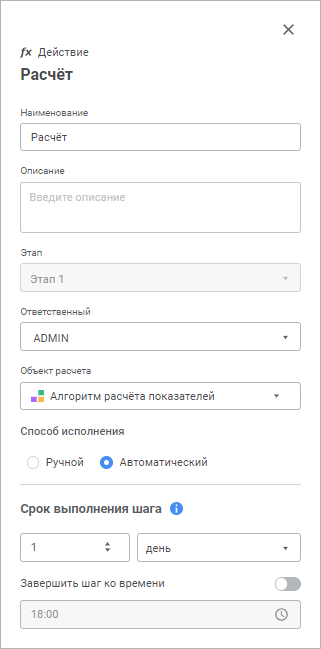
После определения базовых свойств шага задайте параметры:
Ответственный. Поле обязательно для заполнения. Выберите из раскрывающегося списка ответственного за исполнение шага;
Объект расчёта. Поле обязательно для заполнения. Выберите из раскрывающегося списка алгоритм расчёта. Для быстрого поиска алгоритма воспользуйтесь строкой поиска. Список содержит дерево объектов репозитория, в котором отображаются только алгоритмы расчёта и папки, содержащие их;
Способ исполнения. Установите переключатель в положение «Ручной» или «Автоматический»:
Ручной. Расчёт выполняется после ручного запуска алгоритма. Завершение шага также происходит вручную;
Автоматический. Расчёт выполняется автоматически после завершения предыдущего шага. Завершение шага также происходит автоматическим образом.
По умолчанию для шага установлен автоматический
способ исполнения. Шаги процесса с автоматическим способом исполнения
обозначаются пиктограммой  ,
расположенной в правом верхнем углу блока:
,
расположенной в правом верхнем углу блока:
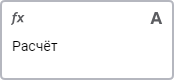
Настройка в настольном приложении
После определения базовых свойств нажмите кнопку «Далее» в мастере шага.
Описание шага
Следующая страница мастера «Описание шага»:
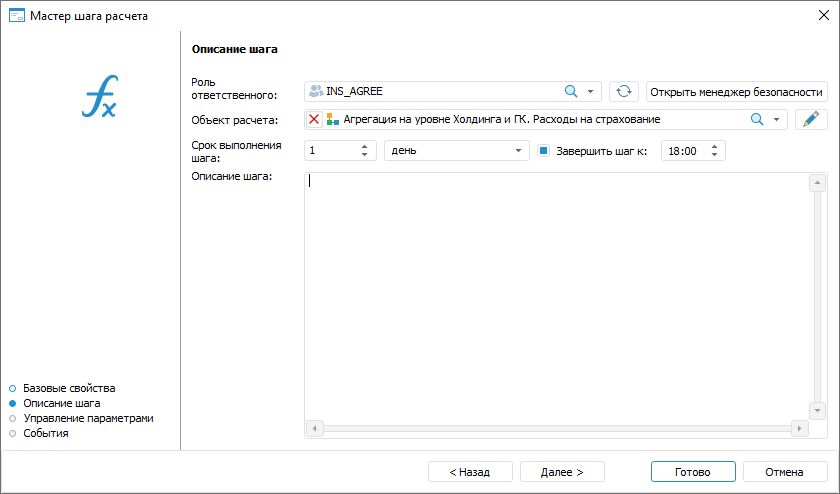
На странице «Описание шага» для шага «Расчёт» определите:
Роль ответственного. Обязательное для заполнения поле. Выберите в раскрывающемся списке пользователя или группу пользователей, ответственных за выполнение шага при исполнении процесса.
В случае отсутствия в списке необходимой группы пользователей нажмите кнопку «Открыть менеджер безопасности». Будет открыто окно менеджера безопасности продукта «Форсайт. Аналитическая платформа», в котором можно создать необходимую группу пользователей;
Объект расчёта. Обязательное для заполнения поле. В раскрывающемся списке выберите алгоритм расчёта, при выборе можно воспользоваться поиском. Список содержит дерево объектов репозитория, в котором отображаются только алгоритмы расчёта и папки, содержащие их. Для редактирования выбранного алгоритма расчёта нажмите кнопку
 .
Будет открыт алгоритм расчёта в режиме редактирования;
.
Будет открыт алгоритм расчёта в режиме редактирования;
Срок выполнения шага. Укажите срок, за который должен быть выполнен шаг при исполнении процесса. Срок выполнения отсчитывается с момента активации шага.
Введите числовое значение срока выполнения шага и рядом выберите из списка единицу измерения срока:
минута;
час;
день (по умолчанию);
неделя;
месяц;
квартал;
полугодие;
год.
Для указания времени, к которому необходимо завершить шаг, установите флажок «Завершить шаг к». При выборе единиц измерения «минута» или «час» данное поле скрывается.
Если шаг не завершён по истечении планового срока выполнения, то статус шага становится «Просрочено».
Срок выполнения шагов влияет на срок выполнения процесса в целом, который определяется при запуске процесса;
Описание шага. Поле необязательно для заполнения. Текстовое поле для ввода примечания по шагу.
После определения параметров на странице «Описание шага» нажмите кнопку «Далее».
Управление параметрами
Следующая страница мастера «Управление параметрами»:
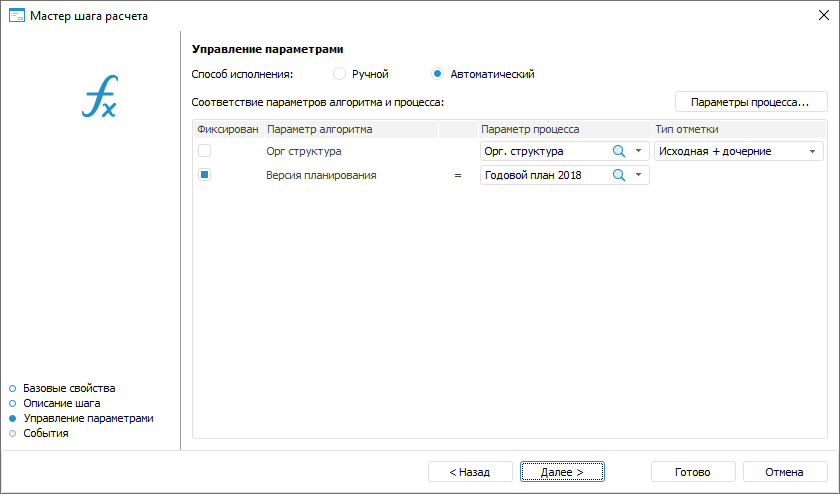
На странице «Управление параметрами» для шага «Расчёт» определите:
Способ исполнения. Установите переключатель в положение «Ручной» или «Автоматический»:
Ручной. Расчёт выполняется после ручного запуска алгоритма. Завершение шага также происходит вручную;
Автоматический. Расчёт выполняется автоматически после завершения предыдущего шага. Завершение шага также происходит автоматическим образом.
По умолчанию для шага установлен автоматический
способ исполнения. Шаги процесса с автоматическим способом исполнения
обозначаются значком  , расположенном в правом верхнем
углу блока.
, расположенном в правом верхнем
углу блока.
Изменить способ исполнения можно после настройки шага, для этого выделите шаг в рабочей области при настройке бизнес-процесса и выполните команду «Автоматическое выполнение шага» контекстного меню шага;
Соответствие параметров алгоритма и процесса. Установка соответствия параметров алгоритма расчёта и процесса необходима для того, чтобы алгоритм расчёта запускался с теми же параметрами, что и шаг процесса. Для этого укажите:
Фиксирован. Установите флажок «Фиксирован» для ограничения перечня значений параметров, с которыми запускается расчёт;
Параметр алгоритма. В списке выведены параметры алгоритма;
Параметр процесса. Из раскрывающегося списка «Параметр процесса» выберите параметр процесса, соответствующий параметру алгоритма. Если необходимо передать в алгоритм значение определённого атрибута, то выберите в качестве параметра атрибут справочника. Если атрибут не выбран, то передаётся атрибут по умолчанию:
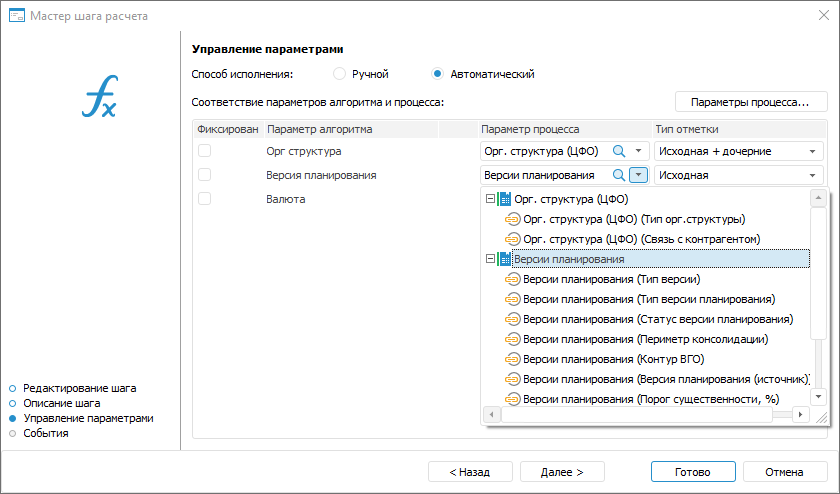
Если нужный параметр процесса отсутствует, то нажмите кнопку «Параметры процесса». Будет открыто окно «Настройки и параметры процесса», в котором можно добавить параметр процесса;
Примечание. Для связи с параметром бизнес-процесса доступны только параметры алгоритма расчёта типа «Отметка».
Тип отметки. Выберите из раскрывающегося списка «Тип отметки» один тип отметки:
Исходная. Включает элементы только первого уровня иерархии;
Дочерние элементы. Включает элементы только дочерних уровней иерархии;
Исходная + дочерние. Включает элементы только первого и дочерних уровней иерархии;
По схеме отметки. Используется ранее созданная схема отметки элементов справочника, например, для справочника «Орг. структура»:
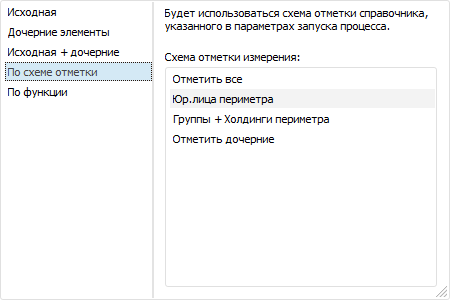
По функции. Используется схема отметки, сформированная с помощью функции Fore, например:
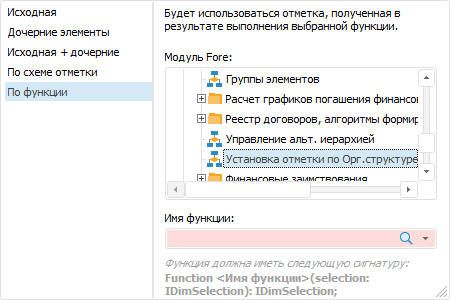
Примечание. После выбора модуля, укажите имя функции: Function <имя функции>(selection: IDimSelection): IDimSelection.
В приведенном примере алгоритм расчёта будет запускаться с фиксированным значением параметра «Версия планирования»: «Годовой план 2018». Для фиксированных значений параметра тип отметки не выбирается.
После определения параметров на странице «Управление параметрами» нажмите кнопку «Далее».
События
Следующая страница мастера «События»:
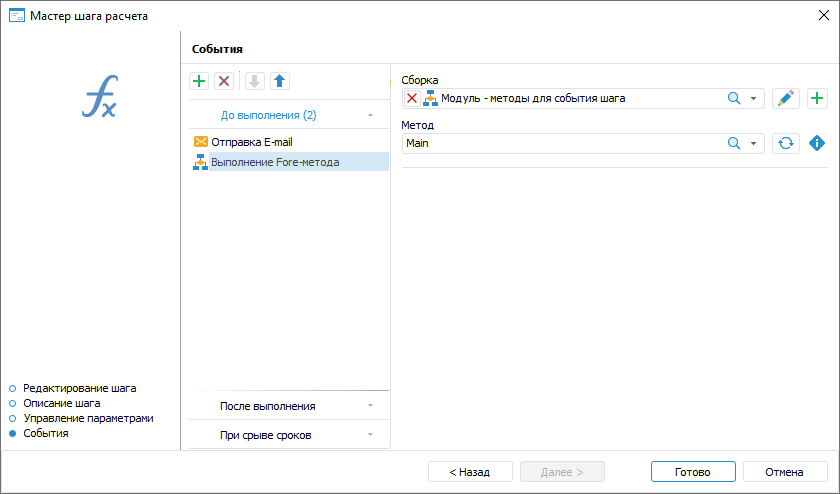
Настройте действия, выполняемые автоматически при запуске выполнения шага или после его завершения.
При формировании списка выполняемых действий сначала выберите вкладку с событием:
До выполнения. Список действий будет запускаться перед выполнением текущего шага в указанной последовательности;
После выполнения. Список действий будет запускаться после выполнения текущего шага в указанной последовательности;
При отклонении. Список действий будет запускаться при отклонении текущего шага. Выбор доступен для шагов с ручным выполнением. Если шаг выполняется автоматически, то вкладка не отображается;
При срыве сроков. Список действий будет запускаться при нарушении срока выполнения текущего шага в указанной последовательности. Для выполнения действий:
при серверном исполнении процессов установите флажок «Проверять срыв сроков исполнения шагов» на странице «Планировщик» окна «Настройка параметров и администрирование бизнес-процессов» и задайте интервал, с которым будет производиться проверка;
при клиентском исполнении процессов выполните операцию «Проверить срыв сроков» на странице «Администрирование» окна «Настройка параметров и администрирование бизнес-процессов».
Для добавления действия нажмите кнопку  «Добавить» на панели инструментов.
Количество добавляемых действий не ограничено.
«Добавить» на панели инструментов.
Количество добавляемых действий не ограничено.
Добавляемые действия:
 «Выполнение
Fore-метода». В правой части окна выберите:
«Выполнение
Fore-метода». В правой части окна выберите:Модуль. В раскрывающемся списке выберите модуль, написанный на языке Fore, список содержит все модули в репозитории и папки, в которых есть модули. Доступен поиск по наименованию модуля.
Для редактирования выбранного модуля нажмите
кнопку  «Редактировать».
«Редактировать».
Для создания модуля нажмите кнопку  «Добавить».
«Добавить».
Метод. В раскрывающемся списке выберите метод. Список содержит все методы модуля, соответствующие сигнатуре:
Sub <Наименование Fore-метода>(Sender: IBProcessInstance; Args: IBProcessStepStateEventArgs);
Параметр:
Sender. Экземпляр процесса;
Args. Информация о событии: шаг, старое состояние шага, новое состояние.
Для обновления списка методов нажмите кнопку
 «Обновить
список».
«Обновить
список».
Для копирования сигнатуры метода нажмите
кнопку  «Копировать
сигнатуру».
«Копировать
сигнатуру».
 «Отправка
e-mail». В правой части окна выберите:
«Отправка
e-mail». В правой части окна выберите:Кому; Копия; Скрытая копия. Адрес получателей письма вводится вручную с использованием функций копирования/вставки значений из буфера обмена;
Тема. Тема письма вводится вручную с использованием функций копирования/вставки значений из буфера обмена;
Содержание. Вводится вручную с использованием возможностей подстановки значений переменных с параметрами шага, добавления ссылок на объекты шага для просмотра в веб-приложении, вложения файлов.
Для изменения очерёдности выполнения действий используйте кнопки  «Переместить вверх»
и
«Переместить вверх»
и  «Переместить
вниз» на панели инструментов, для удаления - кнопку
«Переместить
вниз» на панели инструментов, для удаления - кнопку  «Удалить».
«Удалить».
Список автоматически выполняемых действий может быть пустым.
Для завершения работы мастера нажмите кнопку «Готово».
Примечание. Для ускорения выполнения ресурсоёмких расчётов в настройках процесса установите флаг «Выполнять шаги расчёта и методов Fore на BI-сервере».
После создания шагов процесса перейдите к настройке условий выполнения шагов.

 Для открытия
мастера
Для открытия
мастера